win7纯净版64位怎么进入省电模式【图文教程】
时间:2016-06-28 来源:互联网 浏览量:
笔记本win7纯净版64位系统进入到使用电池的模式,那么要怎么设置最省电呢?为了最小地消耗电量,很多用户都想知道win7纯净版64位怎么进入省电模式。下面小编就将设置的方法分享给大家,希望能帮大有需要的用户。
win7纯净版64位怎么进入省电模式:
1、在开始菜单处,进入控制面板界面,然后在控制面板中找到“硬件和声音”,打开后进入硬件和声音控制面板界面中。

2、在电源选项,打开“更改节能设置”窗口,接着我们可以看到选择电源计划下,点击第一个“更改计划设置” ,如下图所示。
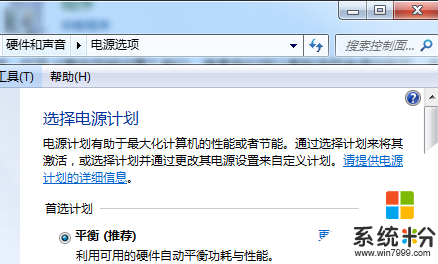
3、在弹出的“编辑计划设置”窗口中,选择“更改高级电源设置”,与此同时,出现一个“电源选项”对话框,依次选择硬盘-在此时间后关闭硬盘,将时间设置为从不,如图所示。
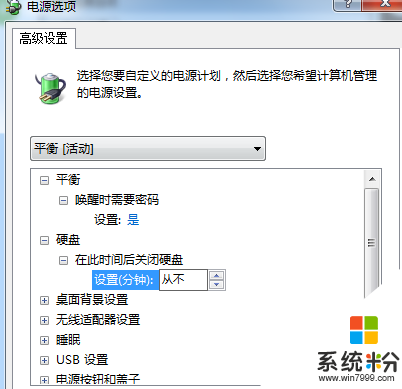
4、保存上面操作完,我们打开 深度win7运行对话框,输入regedit命令,启动注册表编辑器。

5、如图所示,在注册编辑器中依次展开下列文件:
HKEY_LOCAL_MACHINE\SYSTEM\CurrentControlSet\Control\SessionManager\Power
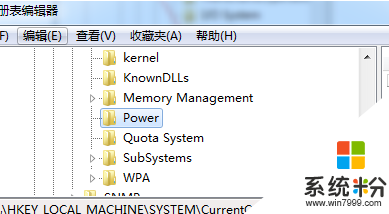
6、我们在Power右边窗口空白处,新建Dword32位值,将它重命名为AwayModeEnabled,再通过双击进入编辑,将数值数据修改为1,点击窗口下面的确定按钮即可。
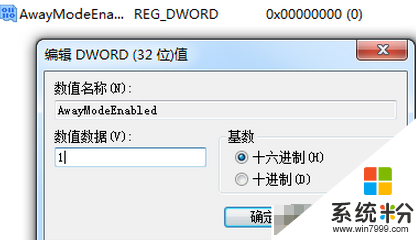
我要分享:
相关教程
- ·怎么开启win7 64位纯净版系统AHCI模式 开启win7 64位纯净版系统AHCI模式方法
- ·win7纯净版64位下载后怎么安装【图文教程】
- ·Win7 64位纯净版 tensorflow 安装教程!
- ·win10怎么还原成win7纯净版32位【图文教程】
- ·win732位怎么升级64位,win7 32位升级64位图文教程
- ·win7 64位纯净版账号如何创建 win7 64位纯净版账号怎么创建
- ·win7屏幕密码 Win7设置开机锁屏密码的方法
- ·win7怎么硬盘分区 win7系统下如何对硬盘进行分区划分
- ·win7 文件共享设置 Win7如何局域网共享文件
- ·鼠标左键变右键右键无法使用window7怎么办 鼠标左键变右键解决方法
Win7系统教程推荐
- 1 win7屏幕密码 Win7设置开机锁屏密码的方法
- 2 win7 文件共享设置 Win7如何局域网共享文件
- 3 鼠标左键变右键右键无法使用window7怎么办 鼠标左键变右键解决方法
- 4win7电脑前置耳机没声音怎么设置 win7前面板耳机没声音处理方法
- 5win7如何建立共享文件 Win7如何共享文件到其他设备
- 6win7屏幕录制快捷键 Win7自带的屏幕录制功能怎么使用
- 7w7系统搜索不到蓝牙设备 电脑蓝牙搜索不到其他设备
- 8电脑桌面上没有我的电脑图标怎么办 win7桌面图标不见了怎么恢复
- 9win7怎么调出wifi连接 Win7连接WiFi失败怎么办
- 10w7系统麦克风不能说话 win7麦克风没有声音怎么调整设置
Win7系统热门教程
- 1 雨林木风win7系统电脑重新开启蓝牙服务的方法有哪些 雨林木风win7系统电脑如何重新开启蓝牙服务
- 2 win7 无法关机 win7不能关机蓝屏的原因及解决办法
- 3 如何用u盘提升老爷机跑win7的速度 怎样用u盘给老爷机提速
- 4win7系统网速卡会“跳ping”的解决方法 如何处理win7系统网速卡会“跳ping”
- 5win7系统如何有效优化硬盘
- 6w7鼠标灵敏度怎么调|w7设置鼠标灵敏度的方法
- 7win7总跳出安全警告怎么办|win7跳出安全警告的解决方法
- 8如何修复Win7旗舰版系统网页显示不全的问题,修复Win7旗舰版系统网页显示不全的方法
- 9Win7 SP1可在10秒内启动
- 10Win7纯净版系统电脑闪屏怎样处理 Win7纯净版系统电脑闪屏处理的方法
最新Win7教程
- 1 win7屏幕密码 Win7设置开机锁屏密码的方法
- 2 win7怎么硬盘分区 win7系统下如何对硬盘进行分区划分
- 3 win7 文件共享设置 Win7如何局域网共享文件
- 4鼠标左键变右键右键无法使用window7怎么办 鼠标左键变右键解决方法
- 5windows7加密绿色 Windows7如何取消加密文件的绿色图标显示
- 6windows7操作特点 Windows 7的特点有哪些
- 7win7桌面东西都没有了 桌面文件丢失了怎么办
- 8win7电脑前置耳机没声音怎么设置 win7前面板耳机没声音处理方法
- 9多个程序或窗口之间切换 如何在windows7中利用快捷键切换多个程序窗口
- 10win7资源管理器停止工作原因 windows资源管理器停止工作原因分析
